来源:小编 更新:2025-01-11 13:35:53
用手机看
你有没有想过,把安卓系统装进U盘里,随时随地都能用呢?想象你拿着一个U盘,走到哪儿用到哪儿,是不是很酷炫?今天,就让我带你一起探索如何把安卓系统安装到U盘里,让你的生活更加便捷!

首先,你得准备一个U盘,最好是高速的,这样速度会更快。你需要下载两个软件:UltraISO和Android X86系统镜像。UltraISO可以帮助你将系统镜像写入U盘,而Android X86则是安卓系统在PC上的版本。
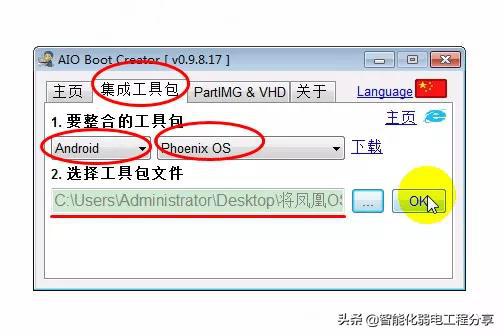
1. 格式化U盘:将U盘插入电脑,右键点击U盘,选择“格式化”,选择FAT32格式,点击“开始”进行格式化。
2. 打开UltraISO:下载并安装UltraISO后,打开它。
3. 加载系统镜像:在UltraISO中,点击菜单栏的“文件”,然后选择“打开”,找到你下载的Android X86系统镜像文件,点击“打开”。
4. 写入镜像:在UltraISO菜单栏中,点击“启动”,然后选择“写入硬盘映像”。在弹出的窗口中,选择你的U盘作为“硬盘驱动器”,在“写入方式”中选择“USB-HDD”或“USB-ZIP”,然后点击“写入”。
5. 完成:等待写入过程完成,完成后你会看到一个提示窗口,显示“刻录成功”。这时,你的U盘启动盘就制作完成了!
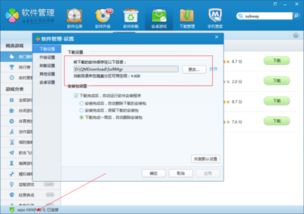
1. 设置BIOS:将U盘插入电脑,重启电脑。在启动过程中,按下BIOS设置键(通常是F2、F10或DEL键),进入BIOS设置。
2. 修改启动顺序:在BIOS设置中,找到“启动顺序”或“启动设备”选项,将U盘设置为第一启动设备。
3. 启动U盘:保存BIOS设置并退出,电脑会从U盘启动,进入安卓系统。
1. 备份重要数据:在制作U盘启动盘之前,请确保备份U盘中的重要数据,因为写入过程会清空U盘。
2. 兼容性问题:由于安卓系统在PC上的版本与移动设备上的版本有所不同,部分软件和游戏可能无法正常运行。
3. 系统更新:安卓系统会定期更新,你可以通过U盘内的系统设置进行更新。
4. 安全使用:在使用U盘启动安卓系统时,请确保电脑的安全,避免病毒和恶意软件的侵害。
通过以上步骤,你就可以轻松地将安卓系统安装到U盘里,随时随地享受安卓系统的便捷。快来试试吧,让你的生活更加丰富多彩!